5 maneiras de consertar o Razer Cortex que não abre (09.16.25)
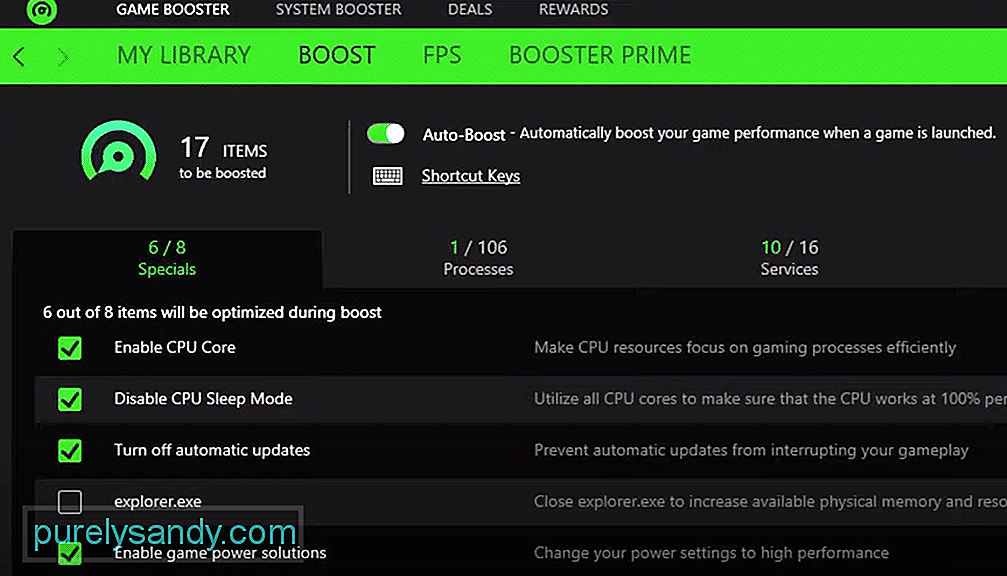 razer cortex não abre
razer cortex não abre A Razer é uma marca de periféricos de jogos muito popular, conhecida entre a comunidade de jogos. A empresa fornece alguns dos melhores periféricos para jogos que se pode pedir. Cada um deles é projetado para otimizar o desempenho do seu jogo para o próximo nível.
Como consertar o Razer Cortex que não abre?Muitos usuários encontraram vários problemas com seus Razer Cortex. A maioria dos usuários mencionou como eles não conseguiram fazer o programa funcionar. Na verdade, o programa Razer Cortex nem está abrindo para eles.
Como resultado, eles não conseguem mais usar o programa. É por isso que hoje; veremos todas as maneiras diferentes de como corrigir o problema para sempre. Aqui estão todos eles mencionados abaixo:
Se você notar que seu programa não está sendo executado corretamente, o que você pode tentar é executá-lo como um administrador. Pode ser que você esteja enfrentando esse problema porque há algum tipo de problema de permissão com o programa com o Microsoft Windows.
No entanto, quando você executa um programa como administrador, ele deve ter todas as permissões necessárias para funcionar corretamente. Além disso, você também pode acessar as propriedades do programa clicando com o botão direito do mouse nele e escolher que ele sempre seja executado como administrador.
Outra coisa que pode potencialmente ajudar a corrigir o seu problema é que você altera o modo de compatibilidade do seu programa. Para alguns usuários, executar o programa para o modo de compatibilidade como Windows 7 ou Windows XP / Vista parece funcionar.
Caso você não saiba como fazer isso; você terá que simplesmente clicar com o botão direito no ícone do Razer Cortex. Após clicar nas propriedades, você deverá ver uma guia chamada Compatibilidade. Aqui você pode definir o modo de compatibilidade do programa e, em seguida, aplicar essas configurações para ver se houve algum tipo de efeito.
É provável que você tenha algum tipo de arquivo ausente no diretório principal do programa. Mesmo que não sejam, é possível que haja algum tipo de problema com seu programa. Em qualquer caso, realizar uma reinstalação completa deve definitivamente ajudar na solução de problemas.
Comece desinstalando seu programa através do Painel de controle. Depois de desinstalar o programa, basta localizar a pasta Razer em Dados do programa, bem como a pasta Arquivos de programa (x86). Exclua essas pastas. Depois disso, reinicie seu sistema. Você pode finalmente prosseguir com o download e a instalação da versão mais recente do software a partir do seu navegador. Apenas certifique-se de executar a configuração como administrador.
Aplicativos de terceiros também podem ser o motivo pelo qual seu programa não está funcionando corretamente. É por isso que é realmente importante que você certifique-se de não ter nenhum aplicativo de terceiros em execução no seu computador. Primeiro, verifique se há VPN ou proxy que possa ser ativado.
Da mesma forma, verifique seu programa antivírus e também o Windows Defender. Você também pode tentar adicionar uma exceção para o Razer Cortex no Firewall do Windows.
Se você achar que nenhuma das etapas mencionadas acima está funcionando para você, o que você pode fazer é tentar entrar em contato com o suporte ao cliente para obter mais ajuda sobre o assunto. Eles devem orientá-lo melhor sobre o que você deve fazer a seguir, juntamente com as etapas adequadas de solução de problemas que devem levar você a corrigir o problema.
Conclusão
Aqui estão 5 maneiras diferentes de como você pode corrigir o Razer Cortex que não abre. Caso você esteja enfrentando esse problema e precise desesperadamente de uma solução, tudo o que você precisa fazer é seguir as instruções que mencionamos no artigo.
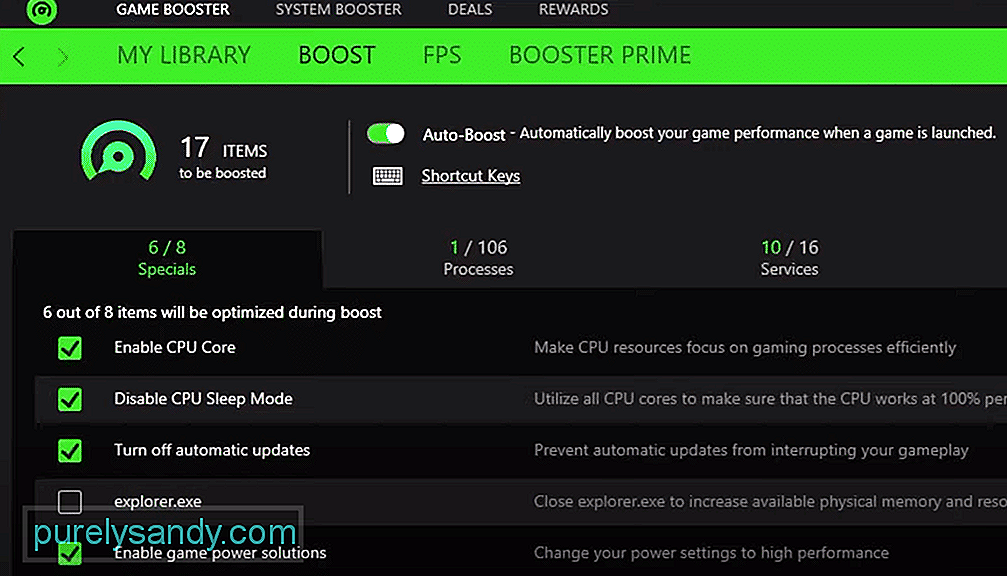
Vídeo do youtube: 5 maneiras de consertar o Razer Cortex que não abre
09, 2025

